 Ya os adelantamos que ibamos a comenzar un tutorial sobre Prestashop. Por ello, hoy aprenderemos cómo instalar PrestaShop en tu servidor, muchos de los proveedores de hosting actuales, ofrecen un servicio de instalación rápida de CMS por lo que puede que con solo hacer un click tengas instalado Prestashop en tu servidor, pero de no ser así, tendremos que seguir los pasos que explicamos a continuación.
1- Para iniciar la instalación lo primero que haremos será descargar la última versión de PrestaShop en la web oficial de PrestaShop (https://www.prestashop.com).
2- Una vez descargado, tenemos que extraer el paquete de forma local en el ordenador.
3- Sube el paquete de instalación a través del Administrador de archivos de cPanel o usando un cliente FTP. Ten en cuenta que el paquete cargado debe residir en el directorio "public_html" o "www", depende de tu proveedor de hosting, que es la carpeta Web raíz de tu cuenta, o bien bajo un subdirectorio de la misma.
4- Antes de iniciar la instalación, se debe crear una nueva base de datos. Agrega el usuario correspondiente a la base de datos.
¿Cómo instalar PrestaShop?
Después de haber logrado subir el paquete de instalación de PrestaShop en el directorio deseado, se puede comenzar con la propia instalación.
Primero tienes que acceder al directorio en el que has subido el paquete de instalación de PrestaShop.
Ya os adelantamos que ibamos a comenzar un tutorial sobre Prestashop. Por ello, hoy aprenderemos cómo instalar PrestaShop en tu servidor, muchos de los proveedores de hosting actuales, ofrecen un servicio de instalación rápida de CMS por lo que puede que con solo hacer un click tengas instalado Prestashop en tu servidor, pero de no ser así, tendremos que seguir los pasos que explicamos a continuación.
1- Para iniciar la instalación lo primero que haremos será descargar la última versión de PrestaShop en la web oficial de PrestaShop (https://www.prestashop.com).
2- Una vez descargado, tenemos que extraer el paquete de forma local en el ordenador.
3- Sube el paquete de instalación a través del Administrador de archivos de cPanel o usando un cliente FTP. Ten en cuenta que el paquete cargado debe residir en el directorio "public_html" o "www", depende de tu proveedor de hosting, que es la carpeta Web raíz de tu cuenta, o bien bajo un subdirectorio de la misma.
4- Antes de iniciar la instalación, se debe crear una nueva base de datos. Agrega el usuario correspondiente a la base de datos.
¿Cómo instalar PrestaShop?
Después de haber logrado subir el paquete de instalación de PrestaShop en el directorio deseado, se puede comenzar con la propia instalación.
Primero tienes que acceder al directorio en el que has subido el paquete de instalación de PrestaShop.
 En caso de que hayas cargado directamente los archivos en la carpeta "public_html, será accesible directamente a través de tu nombre de dominio - http://tudominio.com;
En caso de haber utilizado un subdirectorio, por ejemplo, "presta", será accesible a través de http://tudominio.com/presta;
Si todo esta bien, cuando vas a http://tudominio.com/presta verás la siguiente página:
En caso de que hayas cargado directamente los archivos en la carpeta "public_html, será accesible directamente a través de tu nombre de dominio - http://tudominio.com;
En caso de haber utilizado un subdirectorio, por ejemplo, "presta", será accesible a través de http://tudominio.com/presta;
Si todo esta bien, cuando vas a http://tudominio.com/presta verás la siguiente página:
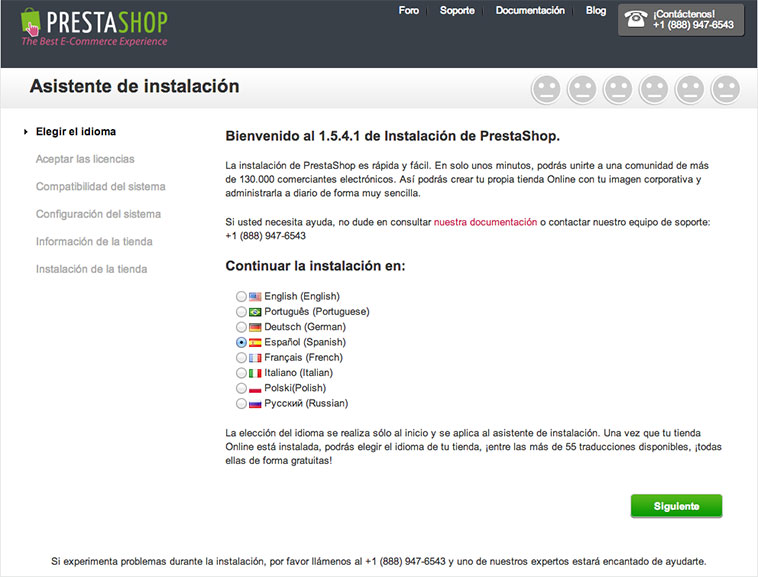 En el primer paso del proceso de instalación puedes seleccionar el idioma que deseas utilizar en tu tienda online. A los efectos de este tutorial vamos a seleccionar Español. Elije el idioma que deseas y pulsa el botón "Siguiente" en la parte inferior derecha de la pantalla.
En la página siguiente, la aplicación realizará una comprobación del sistema. Verás un icono verde después de cada verificación que muestra que se pasa la prueba.
En el primer paso del proceso de instalación puedes seleccionar el idioma que deseas utilizar en tu tienda online. A los efectos de este tutorial vamos a seleccionar Español. Elije el idioma que deseas y pulsa el botón "Siguiente" en la parte inferior derecha de la pantalla.
En la página siguiente, la aplicación realizará una comprobación del sistema. Verás un icono verde después de cada verificación que muestra que se pasa la prueba.
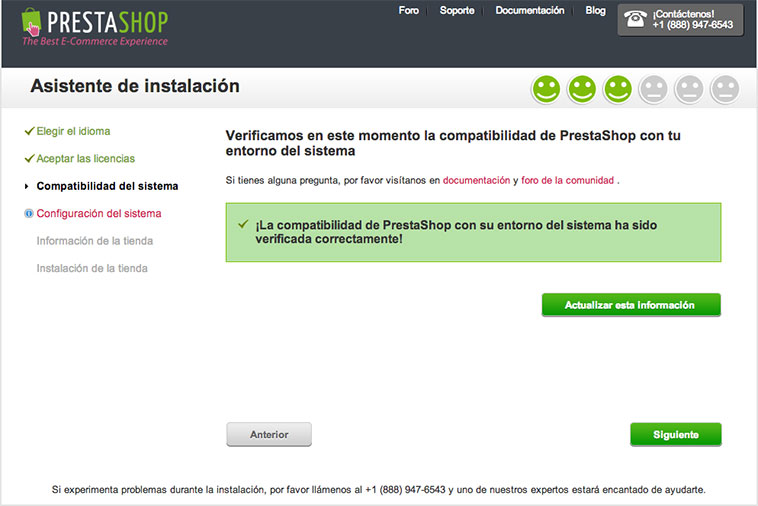 Pulsa el botón "Siguiente" de nuevo. En la siguiente pantalla, debes introducir los datos de MySQL para la base de datos que ya has creado. Te recomendamos elegir el "modo completo: Instala todos los módulos básicos y añadimos productos de muestra" opción por debajo de los datos de MySQL. Se añaden algunos datos de ejemplo a tu tienda que te ayudarán a entender mejor como funciona la aplicación.
Pulsa el botón "Siguiente" de nuevo. En la siguiente pantalla, debes introducir los datos de MySQL para la base de datos que ya has creado. Te recomendamos elegir el "modo completo: Instala todos los módulos básicos y añadimos productos de muestra" opción por debajo de los datos de MySQL. Se añaden algunos datos de ejemplo a tu tienda que te ayudarán a entender mejor como funciona la aplicación.
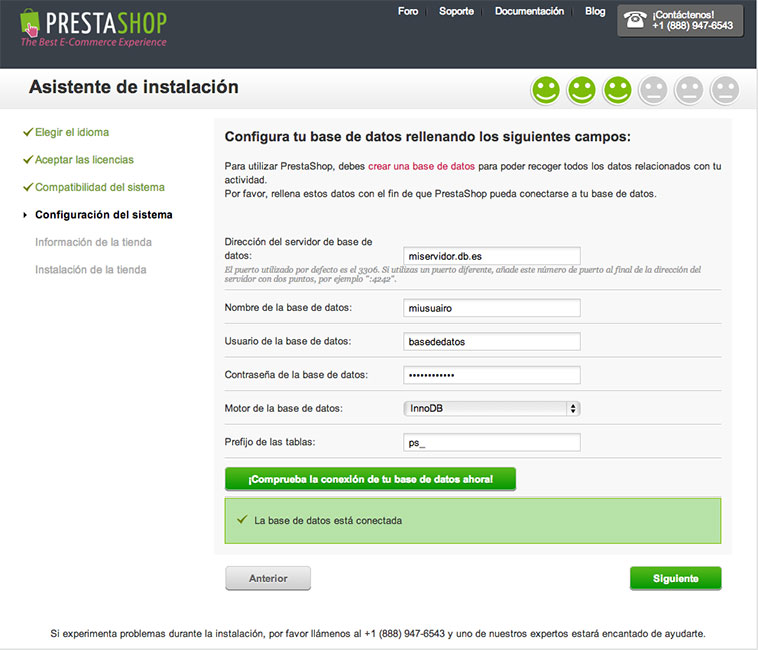 La instalación de PrestaShop estará casi completa. Todo lo que tienes que hacer es entrar en la información de acceso para la aplicación. Aquí se debe insertar una dirección de correo electrónico válida y, opcionalmente, cargar una imagen del logotipo para tu tienda. Una vez que hayas hecho eso, basta con pulsar de nuevo el botón "Siguiente".
La instalación de PrestaShop estará casi completa. Todo lo que tienes que hacer es entrar en la información de acceso para la aplicación. Aquí se debe insertar una dirección de correo electrónico válida y, opcionalmente, cargar una imagen del logotipo para tu tienda. Una vez que hayas hecho eso, basta con pulsar de nuevo el botón "Siguiente".
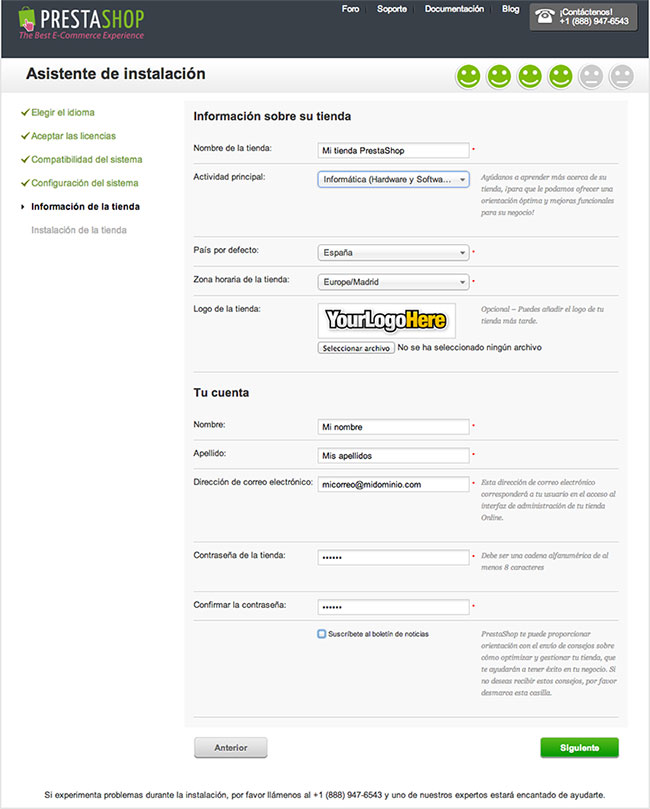 ¡Tu tienda PrestaShop ya está instalada! Te recomendamos que guardes los enlaces de esta página para más adelante, especialmente la URL para el área de administración.
¡Tu tienda PrestaShop ya está instalada! Te recomendamos que guardes los enlaces de esta página para más adelante, especialmente la URL para el área de administración.
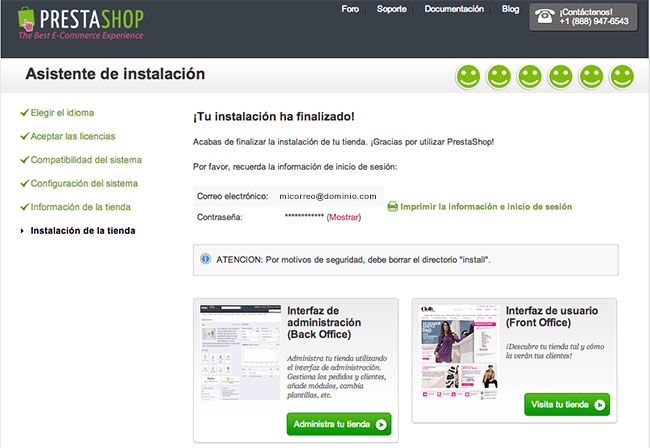 Antes de comenzar a usar la tienda online debes de realizar 2 pasos muy importantes:
[sociallocker]
Antes de comenzar a usar la tienda online debes de realizar 2 pasos muy importantes:
[sociallocker]
- Borrar la carpeta de instalación: su objetivo es evitar algún ataque que pueda reiniciar los detalles de tu tienda u otros elementos, por lo que debes acceder a tu servidor y borrar la carpeta “install”.
- Renombrar la carpeta “/admin”: Con el objetivo de evitar que cualquiera sepa la dirección de acceso al panel de administración, Prestashop prevee que esta ruta debe cambiarse. Debes ir a tu servidor y renombrar la carpeta “admin”, por lo que tu nueva ruta será “www.midominio.com/miadmin”.
ANTERIOR POST